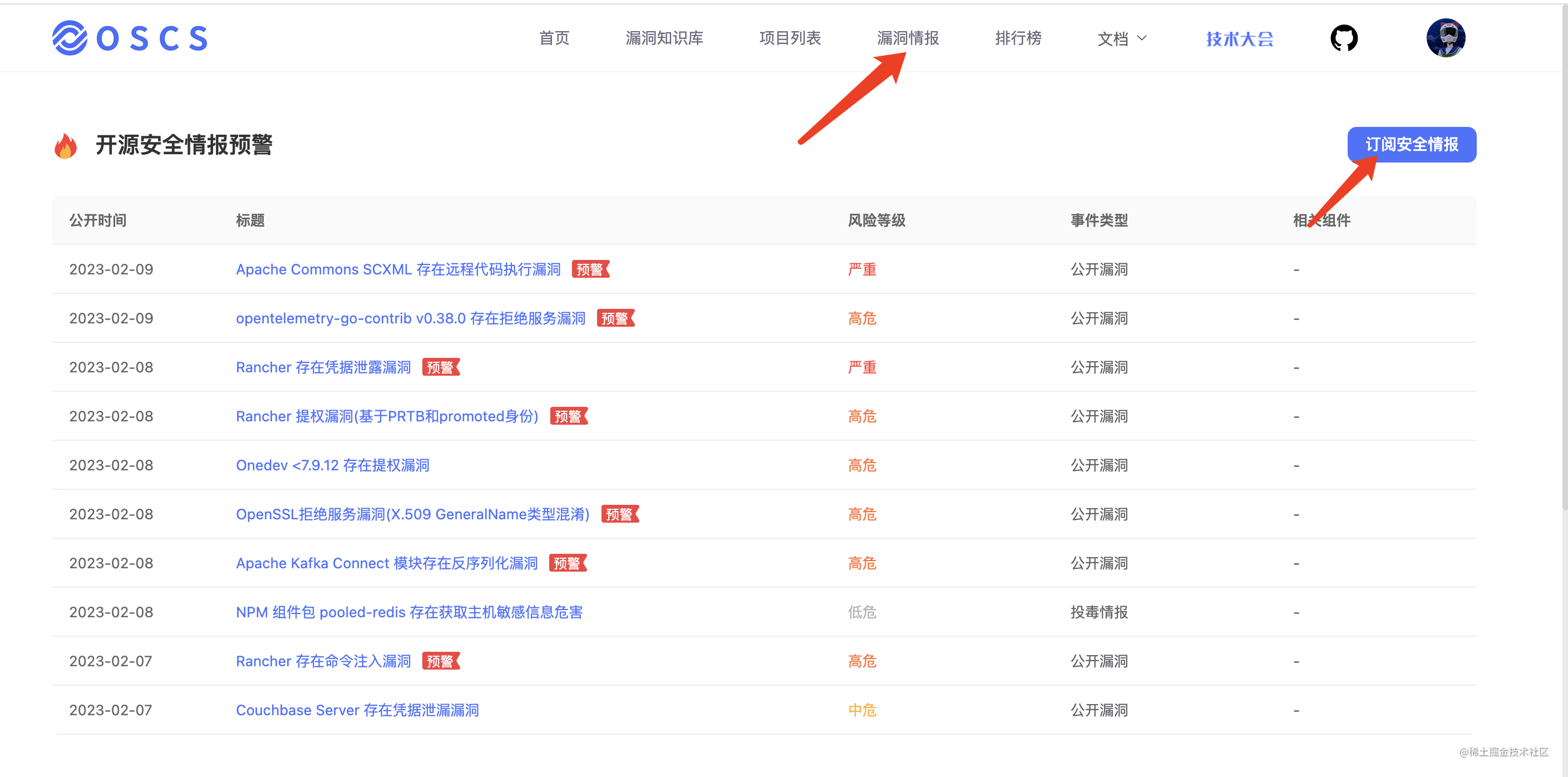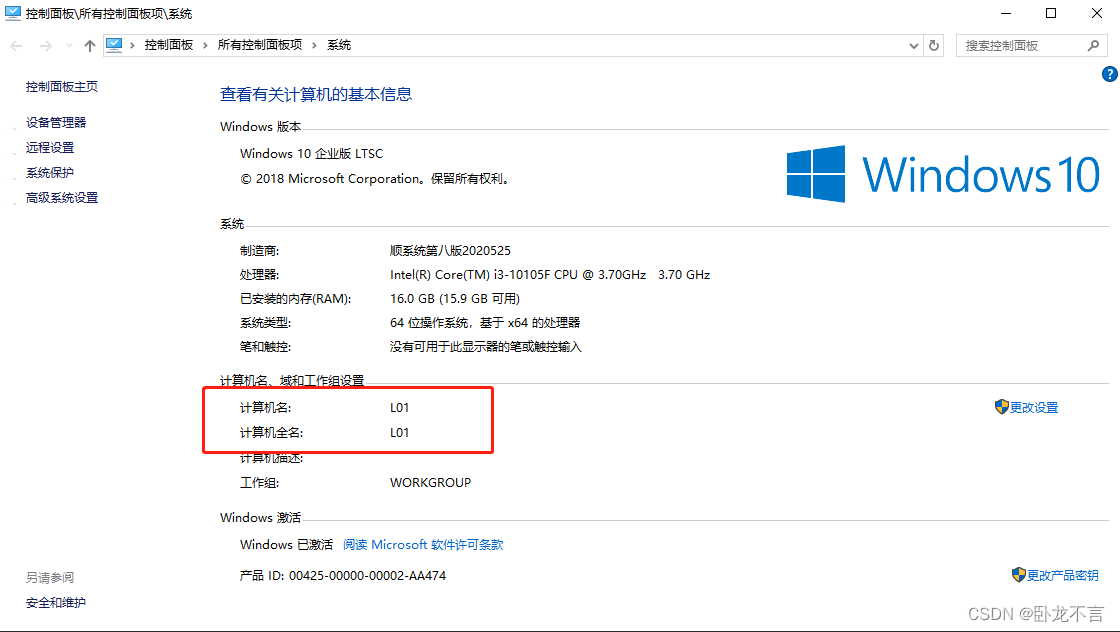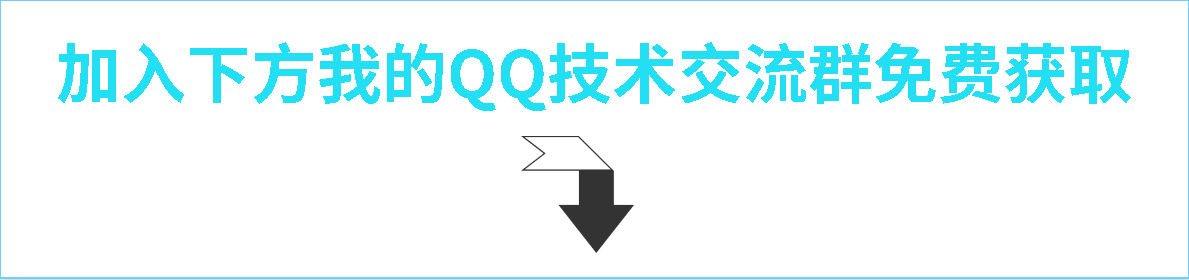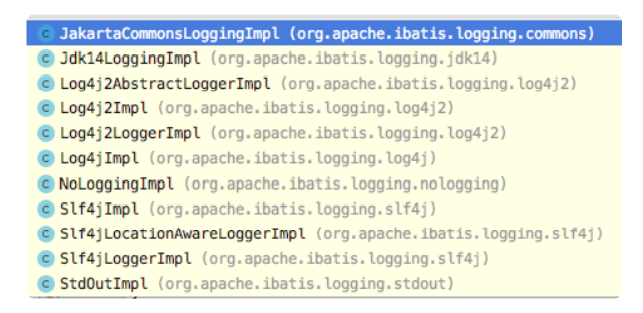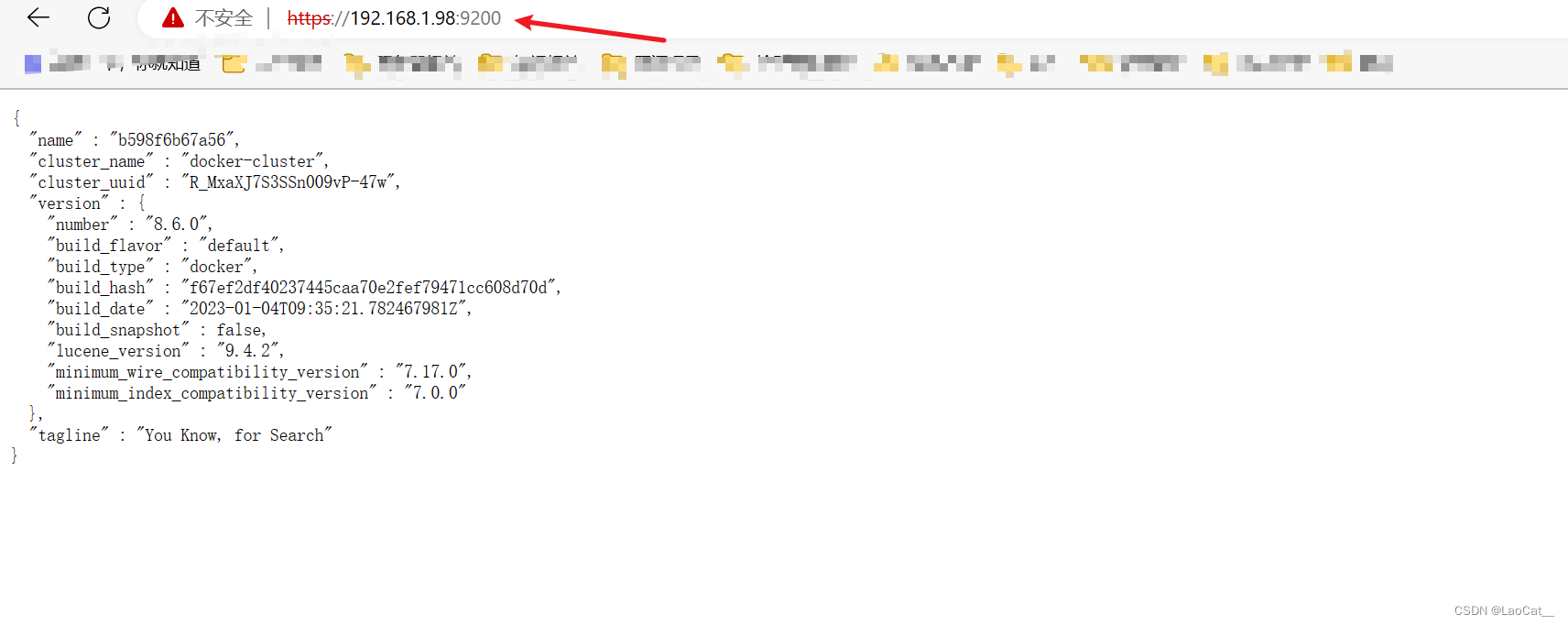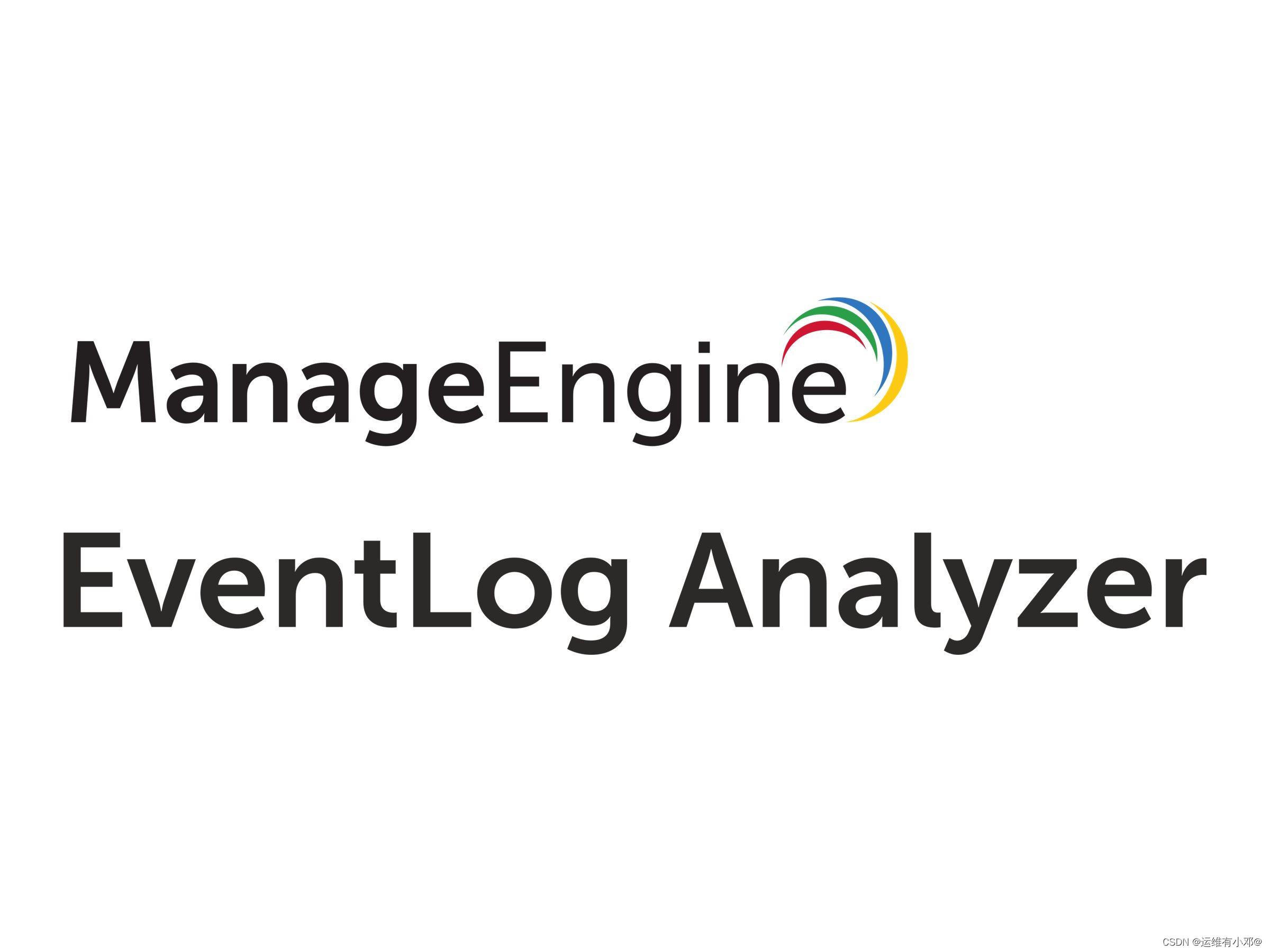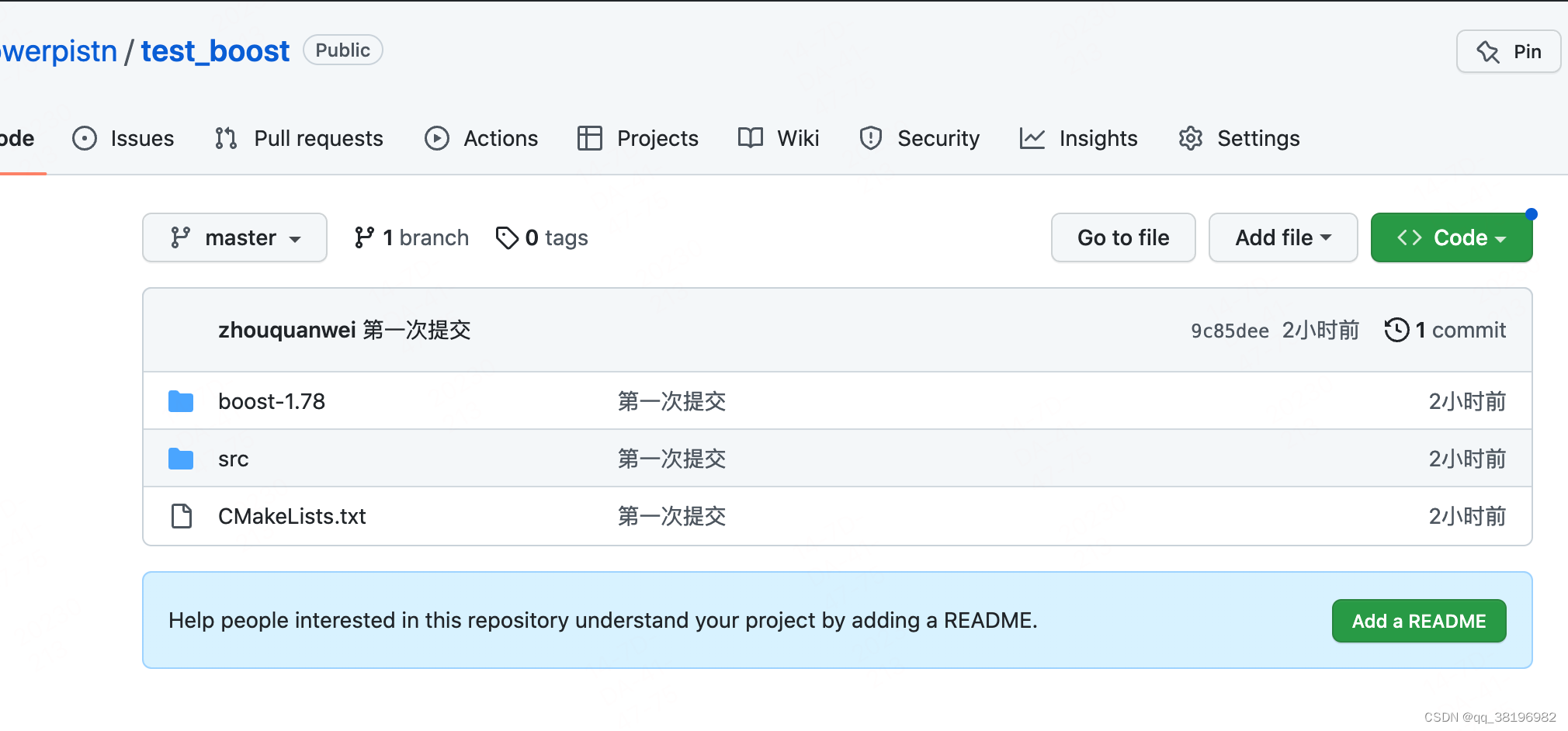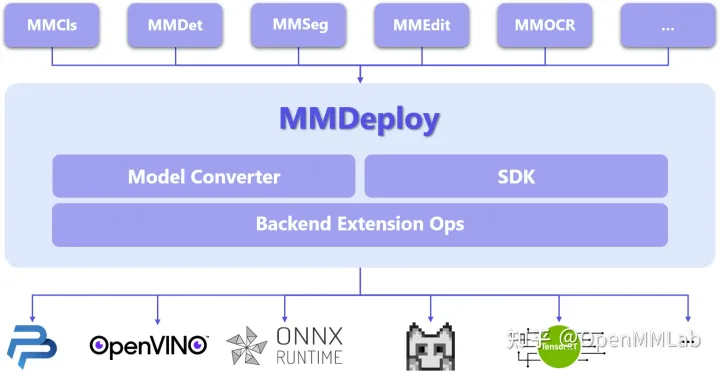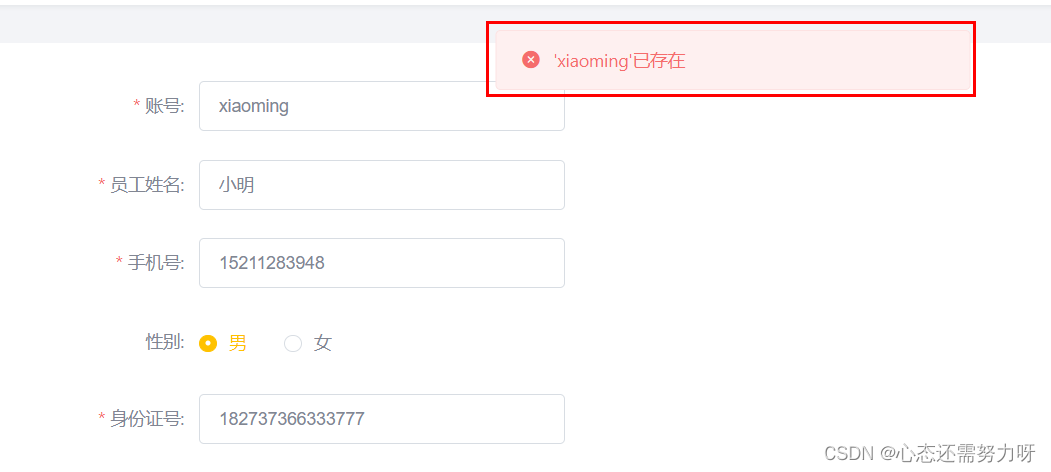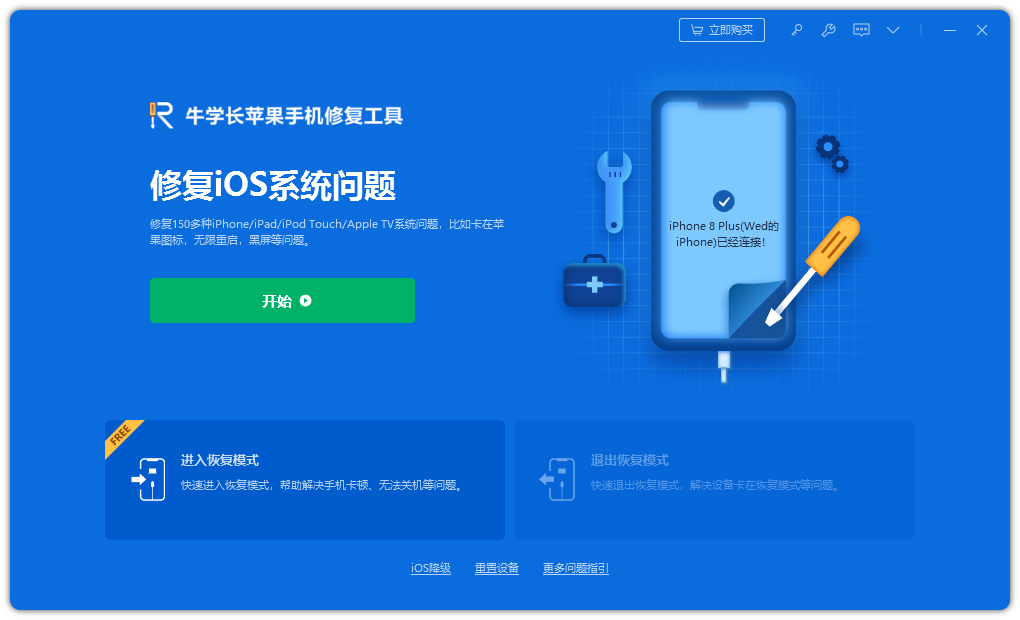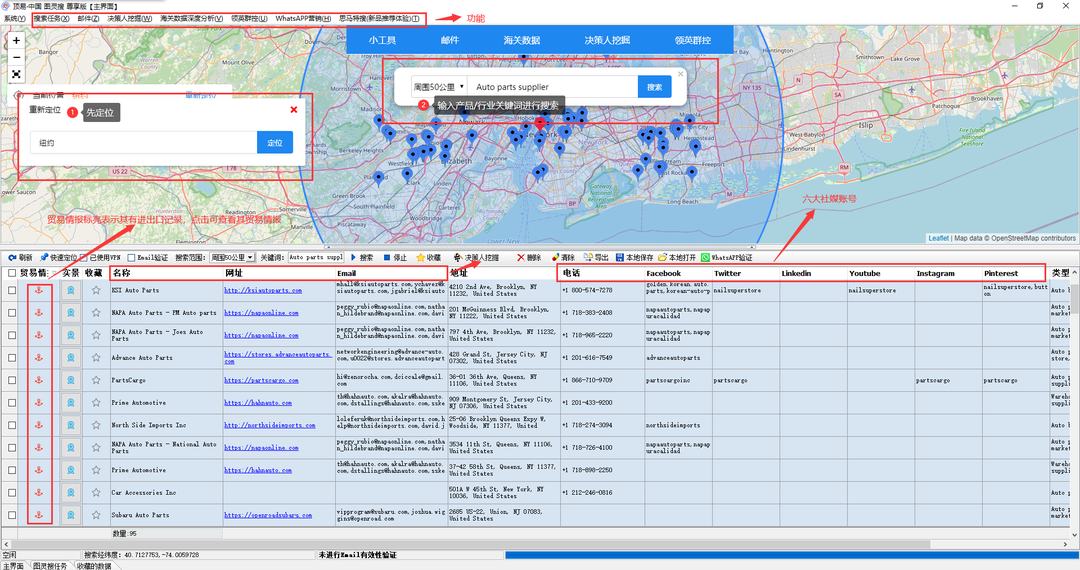一、用户与用户组概念
Linux是一个多用户、多任务的服务器操作系统,多用户多任务指可以在系统上建立多个用户,而多个用户可以在同一时间内登录同一个系统执行各自不同的任务,而互不影响。
Linux用户是根据角色定义的,具体分为三种角色:
超级用户:拥有对系统的最高管理权限,默认是root用户。
普通用户:只能对自己目录下的文件进行访问和修改,具有登录系统的权限,例如www用户、ftp用户等。
虚拟用户:也叫“伪”用户,这类用户最大的特点是不能登录系统,它们的存在主要是方便系统管理,满足相应的系统进程对文件属主的要求。
用户和用户组的对应关系有:一对一、一对多、多对一和多对多。
Linux系统中每一个用户都至少属于一个用户组,管理员可以通过对用户组的管理来设置用户对系统的访问权限,从而在一定程度上保证了对系统访问的安全性。
在使用useradd命令创建用户的时候,系统除创建该用户外,默认情况下还会创建一个同名的用户组,作为该用户的用户组,同时还会在/home目录下创建同名的目录作为该用户的主目录。如果一个用户属于多个组,那么记录在/etc/passwd文件中的组称为该用户的主组,其他的组称为附属组。
主要组(主组):每个用户有且只有一个主要组。
附属组(补充组):用户可以是零个或多个附属组成员。一般用于帮助确保用户具有对系统中文件 及其他资源的访问权限。
二、与用户管理相关的系统文件
1.用户信息配置文件/etc/passwd
在Linux系统中,用户信息被存放在系统的/etc/passwd文件中,系统的每一个合法用户对应于该文件中的一行记录。这行记录定义了该用户的属性。由于所有的用户对passwd文件均有读取的权限,因此密码信息并未保存在该文件中,而是保存在了/etc/shadow配置文件中。
在passwd配置文件中,每行均由7个字段构成,各个字段之间用“:”分隔,每个字段都代表该用户某方面的信息。
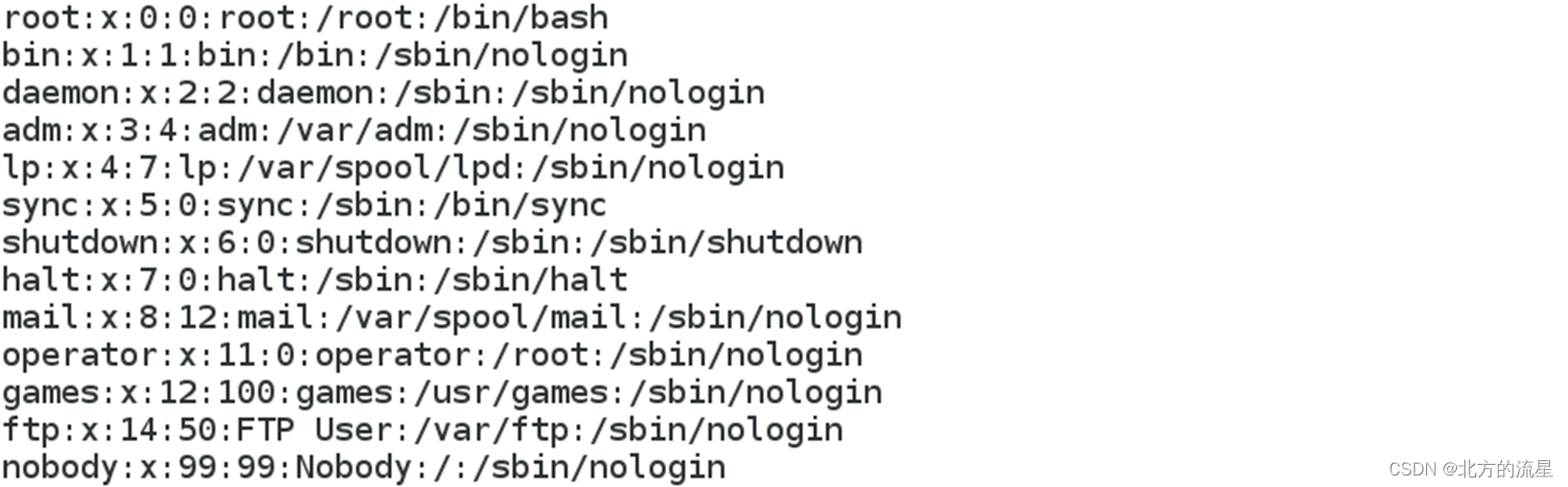
在passwd配置文件中,从左到右各个字段的含义如下:
用户名:用户登录系统时使用的用户名。
口令:存放加密的口令,被/etc/shadow文件保护。
用户标识号(UID):系统内部用它来标识用户,每个用户的UID都是唯一的。
用户组标识号(GID):系统内部用它来标识用户所属的组,这里的GID是主组GID。
注释性描述:为了方便管理和记忆该用户而添加的信息。
用户主目录:也称家目录,用户登录系统后所进入的目录。
命令解释器:指示该用户使用的Shell,CentOS Linux 8默认的是bash。如果指定Shell为/sbin/nologin,则代表用户无法登录系统。
2.用户密码配置文件/etc/shadow
为了加强系统安全性,Linux操作系统提供了专门的密码管理文件。
该文件对一般用户不可读,只有root用户才能够读取。
在/etc/shadow文件中,一行对应一个用户的密码信息,每行均由9个字段构成,各个字段之间用“:”分隔。
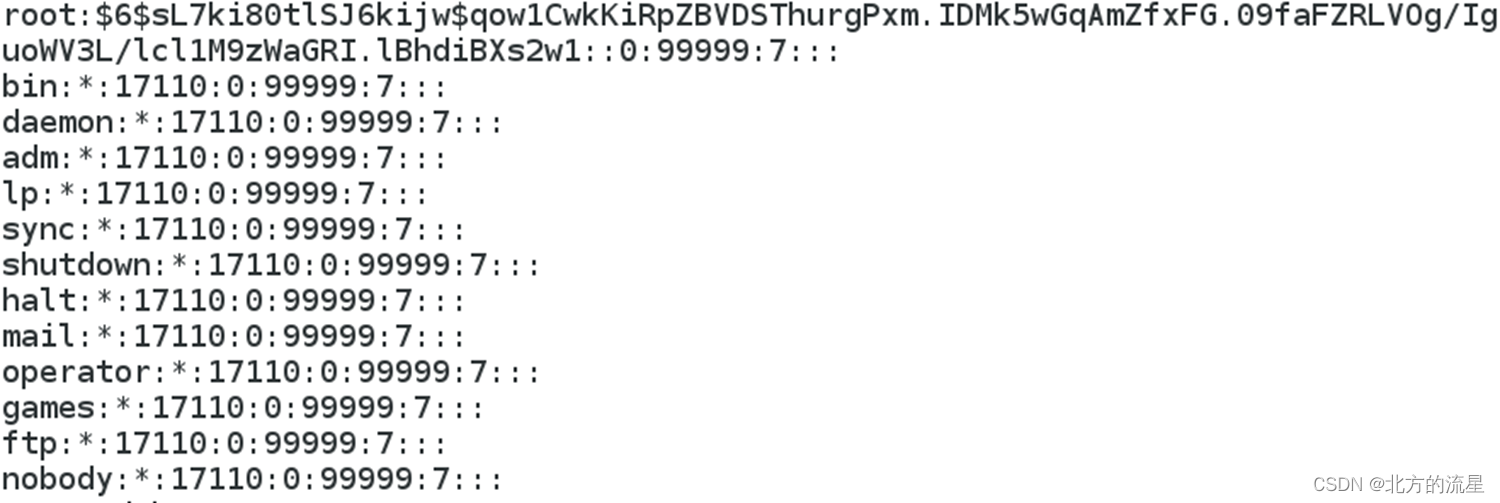
在shadow配置文件中,从左到右各个字段的含义如下:
用户名:用户账户名。
密码:用户的加密密码。
最后一次修改的时间:从1970年1月1日起,到用户最后一次更改密码的天数。
最小时间间隔:从1970年1月1日起,到用户可以更改密码的天数,(0表示随时可以变更)。
最大时间间隔:从1970年1月1日起,到必须更改密码的天数,否则密码将过期,(99999表示永远不过期)。
警告时间:在密码过期之前多少天提醒用户更新,默认值是7天。
不活动时间:在用户密码过期之后到禁用账户的天数。
失效时间:从1970年1月1日起,到账户被禁用的天数。
标志:保留位。
3.用户组配置文件/etc/group
将用户进行分组是Linux系统对用户进行管理及控制访问权限的一种手段。一个组中可以有多个用户,一个用户也可以属于多个组。系统中所有的组信息存放于/etc/group文件,其中一行对应一个用户组的信息,每行均由4个字段构成,各个字段之间用“:”分隔。
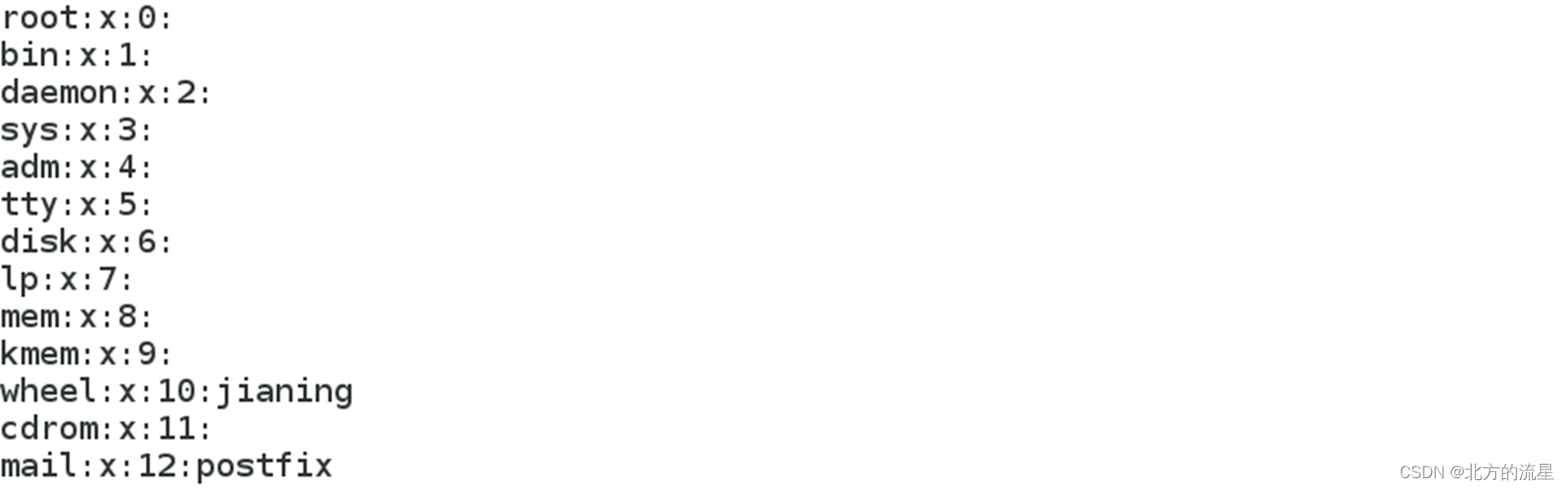
/etc/group文件中各字段的含义从左到右分别是:
组名:组的名称。
组口令:用户组的口令,用x表示口令是被/etc/gshadow文件保护的。
组标识号(GID):系统内部用它来标识用户组,每个用户组的GID都是唯一的。
组成员:该组的成员。
4.用户组密码配置文件/etc/gshadow
该文件用于定义用户组口令、组管理员等信息,该文件只有root用户可读。
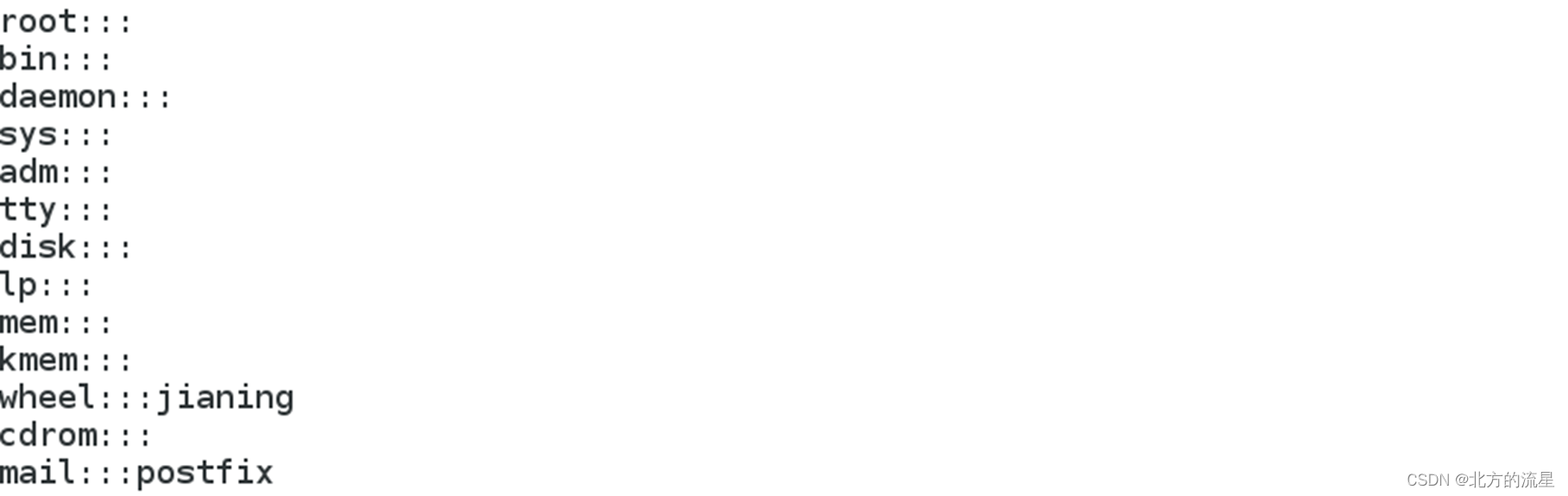
/etc/gshadow文件中各字段的含义从左到右分别是:
组名:组的名称。
组口令:用户组的口令,保存已加密的口令。
组的管理员帐号:组的管理员帐号,管理员有权对该组添加、删除帐号。
组成员:该组的成员,多个用户用“,”分开。
三、用户管理
1.用useradd命令创建用户
创建或添加新用户要用useradd命令来实现。
命令格式: useradd [选项] 用户名
| 选项 | 功能说明 |
| -d | 指定用户主目录 |
| -g | 指定用户组 |
| -m | 若主目录不存在,则创建 |
| -M | 不创建主目录 |
| -s | 指定登录时使用的Shell类型,默认为/bin/bash |
| -c | 设置对该账号的注释说明文字 |
| -r | 创建系统账号(用户ID小于1000,从999起按照递减的顺序创建),默认不创建对应的主目录 |
| -u | 手工指定新用户的ID值,该值必须唯一,且大于999。 |
〖例3.1〗创建用户tom。
#useradd tom
在使用useradd命令创建用户tom,由于没有为tom指定用户组和主目录,所以系统会创建同名用户组tom作为tom用户的用户组,同时在/home目录下创建同名tom目录作为tom的主目录,并且在/var/spool/mail和/var/mail下创建与tom同名的文件,作为tom用户的邮件日志文件和备份。
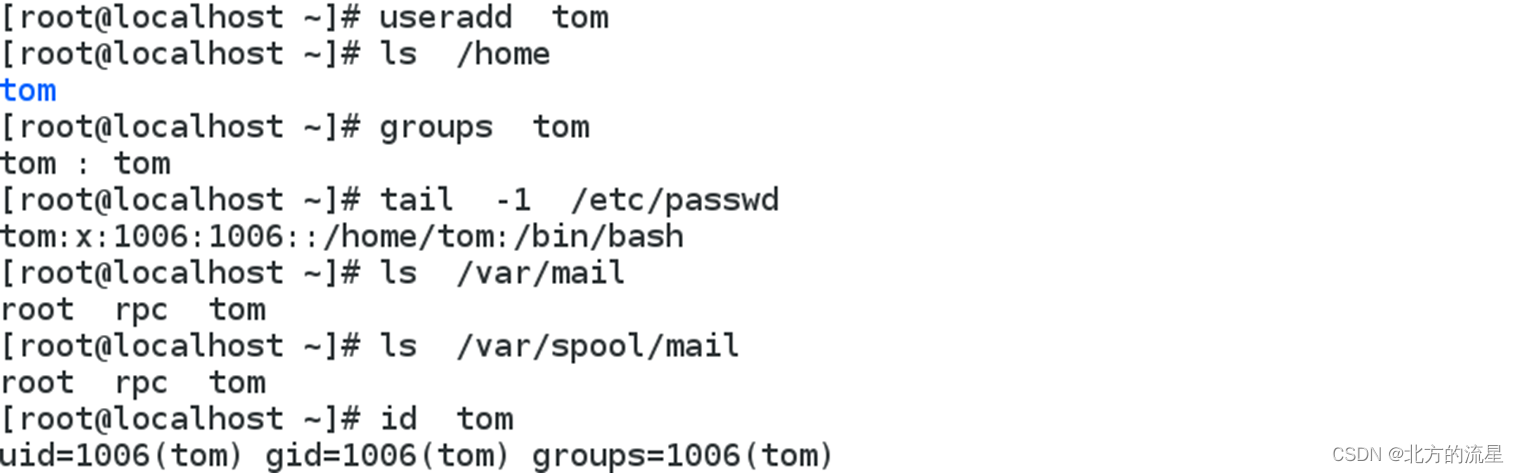
〖例3.2〗创建一个名为zhangqi的用户,设置主目录为:/var/zhangqi,作为root组的成员,加注释:101school,指定用户Shell为:/bin/sh。
#useradd –d /var/zhangqi –g root –c 101school –s /bin/sh zhangqi
创建完成后,可以查看/etc/passwd的最后一行。

2.用usermod命令修改用户属性
对于已经创建好的用户,可以使用usermod命令来修改和设置账户的各项属性,包括用户名、用户主目录、用户所属组、使用Shell类型等。
命令格式: usermod 选项 用户名
〖例3.3〗修改用户zhangqi为zhangqiming。
#usermod -l zhangqiming zhangqi
注意原用户名和新用户名的顺序。
〖例3.4〗修改zhangqiming的主目录为/var/zhangqiming。
#usermod -d /var/zhangqiming zhangqiming
注意如果新的主目录不存在则需要先创建该主目录。
〖例3.5〗修改zhangqiming的注释信息为neusoft。
#usermod -c neusoft zhangqiming
操作完成后,查看passwd文件zhangqiming用户,可以发现相关信息都已经做出了修改,因此可以发现uesrmod命令是对passwd文件的修改。

3.用userdel命令删除用户
在Linux操作系统当中,可以在userdel命令后直接加用户名,删除指定的用户。若使用选项-r,则在删除该用户的同时,将该用户对应的主目录一起删除。
命令格式:userdel [-r] 用户名
〖例3.6〗删除zhangqiming用户及其主目录以及该用户的相关文档。
#userdel -r zhangqiming
删除zhangqiming用户后,查看passwd文件,发现该文件中已经不存在zhangqiming用户的信息。
4.用passwd命令管理用户登录密码
用户必须设置密码之后才能登录系统。
root用户有权设置指定用户的密码
普通用户只能设置或修改自己的密码。
passwd不加用户名,可以设置当前用户的密码。
命令格式: passwd [选项] [用户名称]
passwd还可以选项管理用户的密码。
| 选项 | 功能说明 |
| -l | 锁定用户密码 |
| -u | 解锁用户密码 |
| -S | 查询用户密码状态 |
| -d | 删除用户密码 |
〖例3.7〗root管理员创建bob用户,并为其设置密码为“123456”,然后查看/etc/shadow文件中bob用户的密码。然后将bob的密码锁定,使bob无法登录系统,查看/etc/shadow文件的变化,再解锁bob的密码,恢复bob对系统的访问权,再次查看/etc/shadow文件的变化。
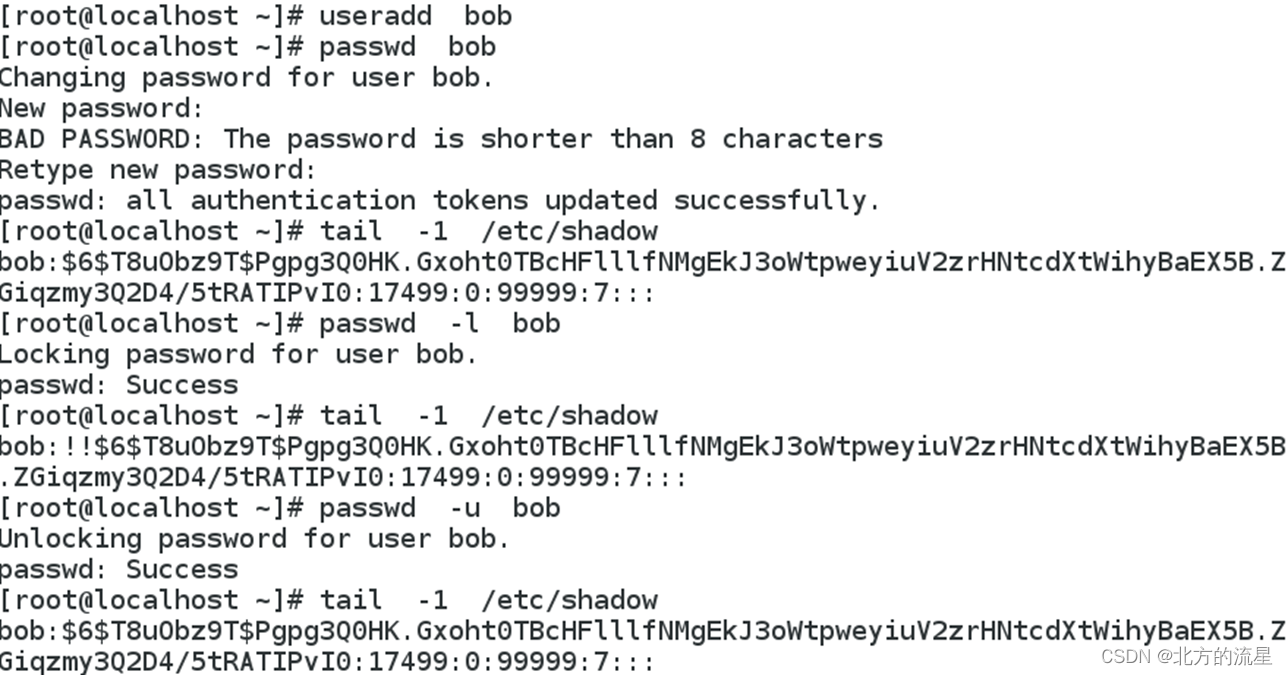
〖例3.8〗查询bob用户的密码状态,加锁后再查询bob用户的密码。

若用户密码的当前状态是解锁状态,则结果是“Password set,SHA512 crypt”。其中“SHA512 crypt”指的是密码加密方式。若用户密码被锁定,则查询用户密码状态的结果是“Password locked.”。
四、用户组管理
1.用groupadd命令创建用户组
用户组是用户的集合,通常将用户进行分类归组,便于进行访问控制。
用户与用户组属于多对多的关系,一个用户可以同时属于多个用户组,一个用户组可以包含多个不同的用户。
命令格式:groupadd [选项] 用户组名称
常用选项是-r,功能是创建系统用户组。
〖例3.9〗创建用户组student。
#groupadd student
2.用groupmod命令修改用户组属性
对于已经创建好的用户组,可以使用groupmod命令来修改其属性。
命令格式:groupmod 选项 组名
| 选项 | 功能说明 |
| -n | 修改组名 |
| -g | 修改组标识号GID |
〖例3.10〗修改用户组student为teacher。
#groupmod -n teacher student
3.用groupdel命令删除用户组
在Linux系统当中,可以在groupdel命令后直接加用户组名,删除指定的用户组。
命令格式:
groupdel 组名
在删除用户组时,被删除的用户组不能是某个用户的主组,否则无法删除。若必需删除,则应先删除该用户,然后再删除用户组。
4.用gpasswd命令维护组中成员
gpasswd命令可用于把一个用户添加到组、把一个用户从组中删除、把一个用户设为组管理员。
命令格式: gpasswd 选项 用户名 组名
| 选项 | 功能说明 |
| -a | 添加用户到组。 |
| -d | 将用户从组中删除。 |
| -A | 设置用户为组管理员。 |
〖例3.11〗将lili用户添加到tescher组。
#gpasswd -a lili teacher
〖例3.12〗将lili设置为teacher组的管理员。用户组管理员具有可以向该组添加用户和移除用户的权限。作为组的管理员也可以使用gpasswd命令给组设置口令,只有设置了组口令,其他用户才可以通过newgrp命令切换成该组的成员身份,否则只有本组成员才能使用该组身份。
#gpasswd -A lili teacher
〖例3.13〗将lili从teacher组中删除。
#gpasswd -d lili teacher
五、知识扩展
1.查看用户信息的id命令
id命令用于显示用户当前的UID,GID以及所属群组的组列表。
命令格式:id [选项] [用户名称]
直接执行id命令不带选项表示显示当前用户的ID信息,否则只需要在id命令后面直接加上要查询的用户名即可。
| 选项 | 功能说明 |
| -g | 显示用户所属群组的ID |
| -G | 显示用户所属附加群组的ID |
| -u | 显示用户ID |
〖例3.14〗查看lili用户的ID信息。

通过命令执行结果可以清楚地看到lili用户UID和GID信息。
2.输出指定用户所在组的groups命令
命令格式:groups [选项] [用户名]
| 选项 | 功能说明 |
| --help | 显示命令帮助信息 |
| --version | 显示版本号 |
例如显示用户lili所在的组。

3.查看当前登录用户whoami命令
whoami命令用于显示登录者自身的用户名称,本指令相当于执行“id –un”指令,whoami显示当前用户更详细的登录信息。这一系列相关的还有w,who,whoami。

4.查看当前用户的w命令
系统管理员在任何时刻都可以查看用户的行为,在终端提示符下输入w命令。
第一行显示系统的汇总信息,字段分别表示系统当前时间、系统运行时间、登录用户总数及系统平均负载信息。

5.查看登录用户who命令
系统管理员若想知道某一时刻有哪些用户登录到系统,可以使用系统提供的who命令,该命令可以查看当前登录系统的用户及其他相关系统信息。
6.查看登录用户历史last命令
系统管理员可以随时查看用户登录的历史行为。
7.用于修改用户口令有效期限的chage命令。
密码时效是通过chage命令来管理的。
命令格式:chage [选项] 用户名
| 选项 | 功能说明 |
| -m | 密码可更改的最小天数。为零时代表任何时候都可以更改密码 |
| -W | 用户密码到期前,提前收到警告信息的天数 |
| -M | 密码保持有效的最大天数 |
| -E | 账号到期的日期。过了这天,此账号将不可用 |
| -d | 上一次更改的日期 |
| -i | 停滞时期。如果一个密码已过期这些天,那么此账号将不可用 |
| -l | 列出当前的设置。由非特权用户来确定他们的密码或账号何时过期 |
〖例3.15〗查看root用户的密码信息。

8.修改用户注释信息的chfn命令
chfn命令可以修改用户的注释信息。
命令格式:
chfn [选项] [用户名]
| 选项 | 功能说明 |
| -f | 设置真实姓名。 |
| -h | 设置家中的电话号码。 |
| -o | 设置办公室的地址。 |
| -p | 设置办公室的电话号码。 |
9.修改用户Shell类型的chsh命令
命令格式:
chsh [选项] [用户名]
〖例3.16〗查看系统安装的Shell。
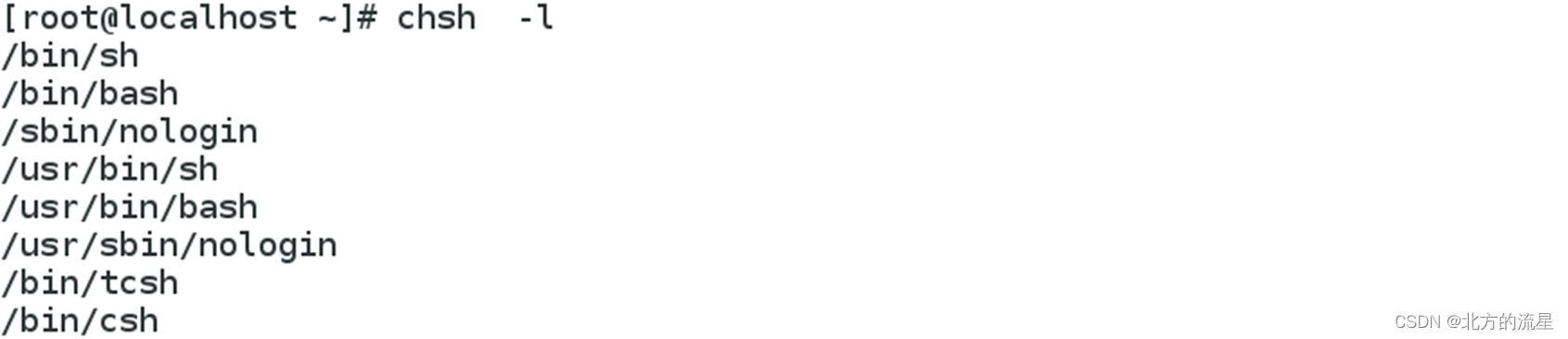
〖例3.17〗将tom用户的Shell修改为/bin/csh。

本例还可以执行#chsh -s /bin/csh tom 命令来完成。如果只执行chsh命令那么修改的是当前用户的Shell。
使用chsh命令修改用户Shell其实修改的就是/etc/passwd文件里和该用户名相对应的那一行所定义的Shell字段。
项目四:用户账号与用户组的创建
操作过程:
#groupadd dgroups01
#useradd -g dgroups01 dguser0101
#passwd dguser0101
#useradd -g dgroups01 dguser0102
#passwd dguser0102
#groupadd dgroups02
#useradd -g dgroups02 dguser0201
#passwd dguser0201
#useradd -g dgroups02 dguser0202
#passwd dguser0202
#tail -4 /etc/passwd